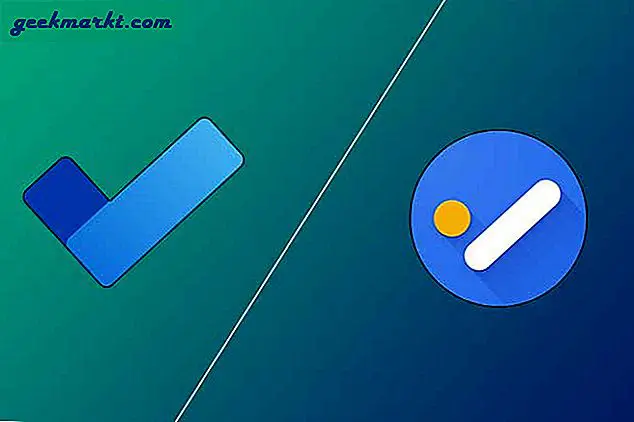ฉันก็เหมือนกับคนอื่น ๆ นับไม่ถ้วนใช้โทรศัพท์ Android เพื่อโทรออกส่งและรับข้อความจัดการงานประจำวันตรวจสอบปฏิทินทำธนาคารส่งอีเมลตรวจสอบตารางเวลาของฉันและ ... ว้าวเหนื่อย! โทรศัพท์ Android เป็นโรงไฟฟ้า แต่ฉันก็ใช้พีซีเป็นจำนวนมากเช่นกัน
สิ่งนี้นำเสนอสถานการณ์ จะจัดการอุปกรณ์สองเครื่องที่มีระบบปฏิบัติการและกลไกต่างกันอย่างไร? ในขณะที่มีวิธีการ ควบคุมเดสก์ท็อปจาก Android ของคุณฉันจะพูดถึงแอพบางตัวที่คุณสามารถใช้ควบคุมโทรศัพท์ Android จากคอมพิวเตอร์ Windows
โทรศัพท์ Android ควบคุมระยะไกลจากพีซี
1. เดสก์ด็อก
สาเหตุหลักประการหนึ่งที่ฉันชอบทำงานบนพีซีหรือแล็ปท็อปก็เพราะว่าฉันสามารถใช้เมาส์และคีย์บอร์ดได้ อ่าความสวยงามและความเรียบง่ายของอุปกรณ์อินพุตทั้งสองนี้ไม่เคยทำให้ฉันประหลาดใจเลย เพียงแค่ชี้และคลิกไป
คุณจะต้องใช้สาย USB เพื่อเชื่อมต่อกับ Android และ PC ซึ่งจะทำให้ Android ของคุณกลายเป็นหน้าจอที่สอง แอปทำงานบนพีซี Windows, macOS และแล็ปท็อป Lenovo ที่ใช้ระบบปฏิบัติการ Linux ของฉัน แม้ว่าฉันจะไม่ได้ลอง แต่คุณสามารถเชื่อมต่ออุปกรณ์ Android หลายเครื่องเข้ากับพีซีเครื่องเดียวได้ นี่คือคำแนะนำฉบับสมบูรณ์เกี่ยวกับ วิธีใช้และตั้งค่า Deskdock
DeskDock จะช่วยให้คุณใช้เมาส์และ แป้นพิมพ์บน Android ของคุณ. ตอนนี้คุณสามารถคลิกที่แอพโทรศัพท์และโทรออกด้วยเมาส์ของคุณ พิมพ์และส่งข้อความโดยใช้แป้นพิมพ์ของคุณ คัดลอกวาง URL ที่ยาวและไม่มีความหมาย
มีข้อเสียสองประการในการใช้ Deskdock ไม่สตรีมวิดีโอเหมือนที่คุณได้รับจาก Google Remote Desktop หรือแอปพลิเคชันประเภท VNC สองในการเรียกใช้แอปคุณต้องติดตั้ง Java Runtime Environment (JRE) บนพีซีของคุณซึ่งอาจเปิดช่องโหว่ด้านความปลอดภัยในระบบของคุณ
เวอร์ชันฟรีจะใช้งานได้กับเมาส์เท่านั้นในขณะที่รุ่นที่จำหน่ายได้แล้วซึ่งมีราคาอยู่ที่ 5.49 ดอลลาร์จะเพิ่ม การทำงานของแป้นพิมพ์ลบโฆษณาและเพิ่มคุณสมบัติลากแล้ววาง
DeskDock นั้นยอดเยี่ยม แต่มีข้อ จำกัด ในหลาย ๆ ด้านเนื่องจากคุณจะพบว่าเป็นอย่างไร
ดาวน์โหลด DeskDock (Freemium)
2. AirDroid
ฉันใช้ AirDroid อย่างสม่ำเสมอ ช่วยให้ฉันจัดการและถ่ายโอนรูปภาพใช้เมาส์หรือแป้นพิมพ์เสนอคลิปบอร์ดและดูการแจ้งเตือนทั้งหมด ซึ่งแตกต่างจาก DeskDock ที่คุณต้องใช้สาย USB และติดตั้งไดรเวอร์และซอฟต์แวร์มากมาย AirDroid เสนอวิธีง่ายๆในการควบคุมโทรศัพท์ Android จากระยะไกลจากพีซี
Airdroid ทำงานเหมือน WhatsApp Web คุณเริ่มต้นด้วยการติดตั้งแอปจาก Google Play Store เมื่อเสร็จแล้วให้เปิดแอป คุณจะเห็นสามตัวเลือกให้เลือก เว็บ AirDroid. ตอนนี้เปิด web.airdroid.com ในเบราว์เซอร์ของคุณ คุณสามารถลงชื่อเข้าใช้หรือสแกนโค้ด QR ด้วยโทรศัพท์ Android ของคุณ ตอนนี้ฉันสามารถเห็นหน้าจอหลักของ Android ในเบราว์เซอร์เพื่อให้แอปและไฟล์ทั้งหมดเข้าถึงได้ง่าย
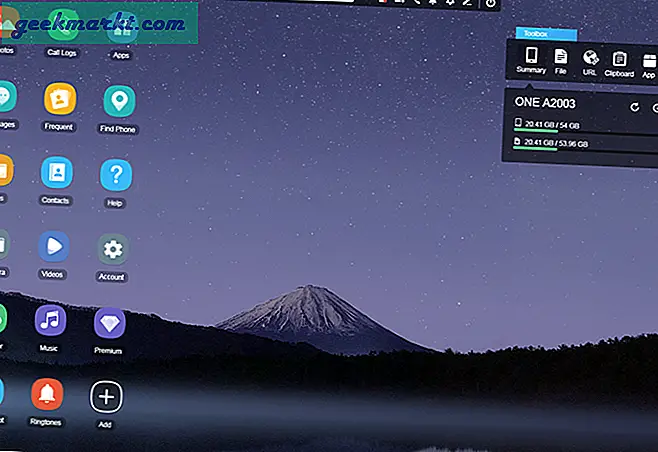
สิ่งนี้ทำให้ชีวิตของฉันง่ายขึ้นอย่างที่คุณต้องการ นี่คือเคล็ดลับลับๆ วางโทรศัพท์มือถือที่มีกล้องด้านหน้าหรือด้านหลังไว้ในห้องเด็กและใช้ AirDroid เพื่อดูว่าพวกเขากำลังทำอะไรอยู่ นอกจากนี้คุณยังสามารถ สะท้อนหน้าจอ Android ของคุณ บนคอมพิวเตอร์ของคุณโดยใช้ Airdroid โดยคลิกที่ไอคอนภาพหน้าจอบน Airdroid web UI
ในขณะที่คุณสามารถควบคุม Android ของคุณได้บางส่วนโดยใช้ Airdroid (เช่นเข้าถึง SMS, ระบบไฟล์, กล้องของอุปกรณ์, หน้าจอมิเรอร์ ฯลฯ ) ไม่มีวิธีจำลองการคลิกเมาส์หรือใช้แป้นพิมพ์คอมพิวเตอร์บน Android เหมือนที่เราทำใน DeskDock ในอดีต Airdroid ยังมีช่องโหว่ด้านความปลอดภัยบางอย่าง
Airdroid ทำตามแบบจำลองฟรีเมียม ส่วนใหญ่แอปนี้ใช้งานได้ฟรีอย่างไรก็ตามมีแผนการสมัครสมาชิกรายเดือนเริ่มต้นที่ $ 1.99 ซึ่งจะลบขีด จำกัด ขนาดไฟล์ 30 MB (100 MB สำหรับผู้ใช้มืออาชีพ) ลบโฆษณาให้การสนับสนุนตามลำดับความสำคัญและอนุญาตการโทรจากระยะไกลและ การเข้าถึงกล้อง
ข้อแตกต่างที่สำคัญคือแผนฟรีมาพร้อมกับขีด จำกัด การถ่ายโอนข้อมูล 200 MB ในขณะที่เวอร์ชันโปรจะให้การถ่ายโอนข้อมูลแบบไม่ จำกัด นอกจากนี้ยังมีไคลเอนต์เดสก์ท็อปให้ดาวน์โหลด
ดาวน์โหลด AirDroid (Freemium)
3. Vysor (Chrome Addon)
Vysor เป็นโซลูชันส่วนเสริมของ Chrome ที่ได้รับความนิยมในการเข้าถึงและใช้แอปและบริการ Android บนพีซีของคุณ Chrome มีให้บริการในทุกระบบปฏิบัติการที่มี เมื่อเร็ว ๆ นี้ vysor ยังเปิดตัวไคลเอ็นต์เดสก์ท็อป
คุณสามารถติดตั้งส่วนเสริมได้ภายในไม่กี่นาที หรือคุณสามารถใช้แอพ Android ซึ่งคุณจะต้องติดตั้งไคลเอนต์พีซี ฉันจะทดสอบส่วนเสริม Chrome เพราะฉันชอบสิ่งที่ใช้งานได้ในเบราว์เซอร์ เปิดใช้งานการดีบัก USB บนโทรศัพท์ Android ของคุณในตัวเลือกสำหรับนักพัฒนา ดาวน์โหลดไดรเวอร์ ADB สำหรับ Windows ติดตั้งไดรเวอร์และเปิดใช้งานเพื่อเชื่อมต่อกับโทรศัพท์ Android ของคุณ โปรดทราบว่าคุณจะต้องมีสาย USB เพื่อให้ Vysor ใช้งานได้

หลังจากการอัปเดตล่าสุด Vysor ยังรองรับ WiFi แต่คุณจะต้องมีเวอร์ชันโปร
ราคา: แผนฟรีจะช่วยให้คุณสามารถจำลองและควบคุมโทรศัพท์ของคุณและยังจับภาพหน้าจอได้อีกด้วย คุณต้องจ่ายเพื่อให้ได้รับประโยชน์สูงสุดจากมันโชคดีที่แผนการชำระเงินนั้นค่อนข้างถูกราคาอยู่ที่ $ 10 / y ซึ่งจะเพิ่มฟังก์ชันไร้สายโหมดเต็มหน้าจอและเพิ่มคุณสมบัติลากและวาง
ฉันรู้ว่ากระบวนการนี้ซับซ้อนเล็กน้อยเมื่อเทียบกับ AirDroid แต่เป็นตัวเลือกที่คุณสามารถพิจารณาได้
ดาวน์โหลด: Android | โครเมียม
4. ApowerMirror
ApowerSoft เป็นนักพัฒนาที่มีชื่อเสียงซึ่งรับผิดชอบในการพัฒนาแอพและโซลูชันที่หลากหลายสำหรับทั้งบุคคลและธุรกิจ ApowerMirror จะช่วยให้คุณสะท้อนไฟล์ หน้าจอ Android บนพีซีของคุณ วิธีนี้จะช่วยให้คุณทำงานกับเมาส์และคีย์บอร์ดถ่ายภาพหน้าจอคัดลอกไปที่คลิปบอร์ดและอื่น ๆ
แอพรองรับทั้งตัวเลือก WiFi และ USB ไม่จำเป็นต้องติดตั้งไดรเวอร์หรือซอฟต์แวร์เพิ่มเติมซึ่งเป็นสาเหตุที่แอปนี้สร้างรายการ เพียงสแกนคิวอาร์โค้ด แม้ว่าจะมีไคลเอ็นต์เดสก์ท็อปอยู่ก็ตาม นอกจากนี้ยังมีตัวเลือกในการบันทึกหน้าจอและจับภาพหน้าจอจากระยะไกล
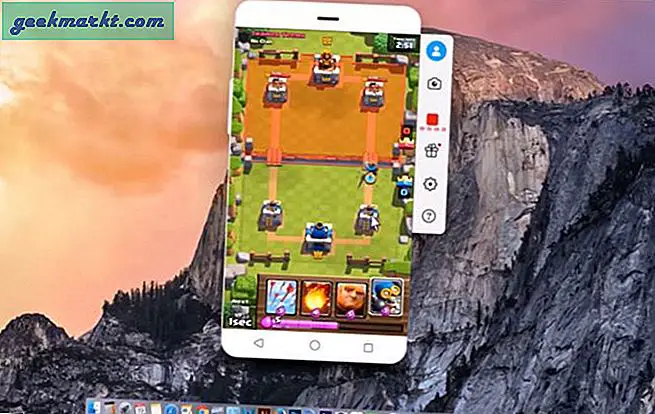
โปรดทราบว่าเมื่อคุณสะท้อนหน้าจอโทรศัพท์ Android ไปยังพีซีของคุณเสียงจะหายไป มีการรองรับภาพ แต่ไม่มีการรองรับเสียง
เวอร์ชันฟรีนำเสนอทุกอย่างรวมถึงการรองรับเมาส์และคีย์บอร์ดและการบันทึกหน้าจอ แต่จะเพิ่มลายน้ำไม่ใช่เพื่อการค้า เวอร์ชันส่วนบุคคลจะลบลายน้ำและเวอร์ชันเชิงพาณิชย์มีไว้สำหรับใช้ในเชิงพาณิชย์
ดาวน์โหลด ApowerMirror
5. Scrcpy
ฉันคิดว่า Scrcpy ซึ่งเป็น scrapy เป็นแอป Android แบบโอเพนซอร์สใหม่ที่จะช่วยให้คุณสามารถจำลองและควบคุมโทรศัพท์ Android ของคุณผ่านพีซีโดยใช้อุโมงค์และซ็อกเก็ต ADB สิ่งนี้มีไว้สำหรับผู้ใช้ขั้นสูงหรือผู้ที่ชอบการซ่อมแซมด้วยเทคโนโลยีจนกว่าจะทำให้ถูกต้อง
พร้อมใช้งานบน GitHub Scrcpy สร้างขึ้นโดยคำนึงถึงความเร็วเวลาในการตอบสนองประสิทธิภาพและความเบา ทำงานโดยการสร้างเซิร์ฟเวอร์บนโฮสต์พีซีและอนุญาตให้ไคลเอ็นต์เชื่อมต่อและสื่อสารโดยใช้และ ADB tunnel มีเอกสารรายละเอียดอยู่ใน GitHub
คุณเริ่มกระบวนการติดตั้งโดยดาวน์โหลดและติดตั้งแพคเกจ Windows ตอนนี้คุณจะเพิ่มตำแหน่งของไฟล์ adb.exe ภายในโฟลเดอร์ที่คุณแตกแพ็กเกจ windows ด้านบนไปยังตัวแปรพา ธ ยังอยู่กับฉันไหม เย็น.
บันทึก: สำหรับผู้ใช้ Windows 10 คุณสามารถค้นหาตัวแปรเส้นทางได้ที่ System Properties-Environment Variables-Path นี่คือที่ที่คุณคลิกที่แก้ไขและใหม่เพื่อป้อนเส้นทางจริงไปยังไฟล์ adb.exe ของคุณ คลิก "Enter" หลังจากเข้าสู่เส้นทาง
เปิดใช้งาน adb บนโทรศัพท์ Android ของคุณและเชื่อมต่อ ตอนนี้ให้ป้อน "scrcpy" ในบรรทัดคำสั่งในโฟลเดอร์ที่แยกออกมา และคุณทำเสร็จแล้ว
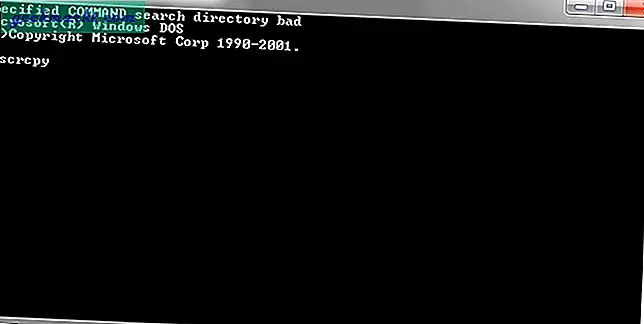
Scrcpy เป็นโอเพ่นซอร์สและสร้างขึ้นตั้งแต่ต้นและไม่มีค่าใช้จ่ายใด ๆ แอปนี้ทำงานได้รวดเร็วและมีคุณสมบัติมากมายเช่นกระจกหน้าจอการจับภาพหน้าจอและการบันทึก ฉันเชื่อว่าจะเพิ่มมากขึ้นเมื่อโครงการเริ่มขึ้น
ดาวน์โหลด Scrcpy
การห่อ: โทรศัพท์ Android ควบคุมระยะไกลจากพีซี
มีหลายวิธีในการควบคุมโทรศัพท์ Android จากระยะไกลโดยใช้พีซีของคุณ หากคุณกำลังมองหาเครื่องมือบนเว็บที่สามารถทำงานร่วมกับ Chrome Vysor เหมาะสำหรับคุณ
หากคุณต้องการเครื่องมือบนเว็บที่ทำงานร่วมกับเบราว์เซอร์ใดก็ได้ AirDroid เป็นแอปที่ยอดเยี่ยม
หากคุณต้องการไคลเอนต์เดสก์ท็อป ApowersoftMirror เป็นทางเลือกที่ดีจริงๆ
สำหรับโอเพ่นซอร์สฉันขอแนะนำ Scrcpy เป็นเด็กใหม่ในบล็อก
นอกจากนี้คุณควรทราบว่าระบบไร้สายให้ความสะดวกสบาย แต่เสียค่าใช้จ่ายด้วยความเร็ว USB ให้ความเร็วและความน่าเชื่อถือ แต่คุ้มค่ากับความสะดวกสบาย ดังนั้นมันขึ้นอยู่กับสิ่งที่คุณต้องการทำจริงๆ
อ่าน:5 อันดับแรกของ Android ไปยังแอปการเข้าถึงระยะไกลของ Android